Situatie
Când porniți computerul și obțineți un ecran gri sau albastru (sau se blochează pe sigla Apple), care nu încarcă niciodată OS X, este un motiv destul de bun de îngrijorare. Acest lucru se poate întâmpla din mai multe motive, deci este unul dintre cele mai frustrante lucruri care se pot întâmpla unui Mac, iar depanarea nu este o sarcină ușoară. Deci, haideți să o împărțim în câțiva pași pe care îi puteți lua pentru a afla ce se întâmplă.
Solutie
Pasi de urmat
Deconectați toate perifericele
Una dintre cauzele principale ale ecranului gri sau albastru la pornire este hardware-ul incompatibil conectat la aparat. Aceasta ar putea fi o imprimantă, o unitate hard disk externă sau chiar un hub USB. Deci, deconectați totul, cu excepția mouse-ului și a tastaturii, și reporniți computerul.
Dacă Mac-ul dvs. pornește astfel, atunci este o problemă cu unul dintre aceste periferice. Trebuie să încercați și să treceți prin eroare, pentru a afla care dintre acestea, astfel încât să le conectați înapoi la computerul dvs. unul câte unul și să reporniți. Dacă una dintre ele determină din nou computerul să se blocheze din nou pe ecranul gri, ați găsit problema.
Dacă îți dai seama de problema periferică, e timpul să faci puțină cercetare. Accesați site-ul web al producătorului și vedeți dacă alte persoane raportează aceeași problemă. S-ar putea să o rezolvați cu o actualizare de software sau o actualizare de firmware pe dispozitiv.
Dacă nici un dispozitiv nu cauzează probleme și Mac-ul dvs. nu va porni încă, atunci este timpul să săpati mai mult.
Efectuați o bootare sigură
Încărcarea sigură face ca sistemul dvs. Mac să pornească cu cantitatea minimă de drivere necesare pentru ca acesta să funcționeze și verifică hard disk-ul în proces (ar putea dura ceva mai mult pentru a porni). Faceți acest lucru, porniți calculatorul în timp ce țineți apăsată tasta Shift până când trece logo-ul Apple. Dacă Mac-ul dvs. pornește cu boot-ul sigur, continuați-l și reporniți computerul din nou și vedeți dacă acesta se înfășoară în mod normal (la fel de ciudat cum se pare că rezolvă problema o sumă surprinzătoare). Dacă nu, este timpul să dați hard disk-ului o privire mai atentă.
Porniți utilitarul de disc
Dacă tot nu puteți porni în mod normal OS X, este timpul să rulați Disk Utility și să verificați hard disk-ul:
Începeți computerul în timp ce țineți apăsat Command + R (dacă executați Snow Leopard sau mai devreme, găsiți discul de instalare a sistemului de operare, puneți-l în unitate și reporniți computerul ținând apăsat C). Aceasta vă va afișa un mod de diagnosticare.
Selectați opțiunea Disk Utility.
Selectați unitatea de disc și faceți click pe “Verificați”. Așteptați ca programul Disk Utility să se termine.
Dacă apare probleme, faceți click pe “Repair Disk”.
Dacă nu apare nimic, faceți click pe “Permisiuni de reparare” și așteptați ca utilitarul Disk Utility să vă scaneze din nou hard disk-ul.
Dacă utilitarul Disk Utility descoperă și repară unele probleme, continuați și reporniți.


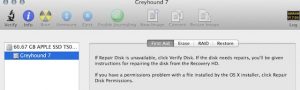
Leave A Comment?